EViews软件操作方法
- 格式:ppt
- 大小:1.20 MB
- 文档页数:104
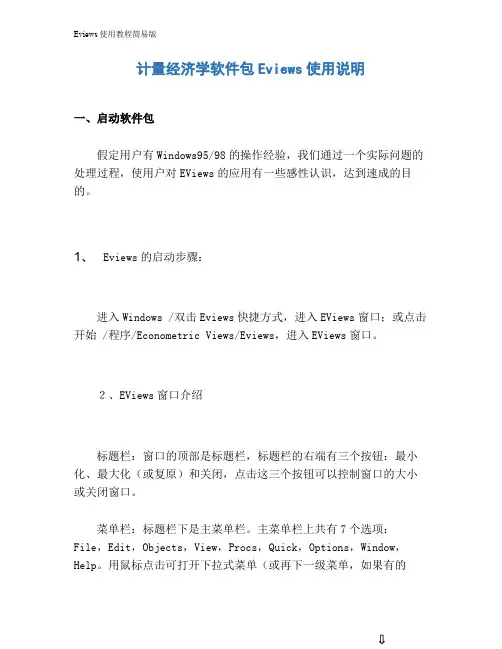
计量经济学软件包Eviews使用说明一、启动软件包假定用户有Windows95/98的操作经验,我们通过一个实际问题的处理过程,使用户对EViews的应用有一些感性认识,达到速成的目的。
1、Eviews的启动步骤:进入Windows /双击Eviews快捷方式,进入EViews窗口;或点击开始 /程序/Econometric Views/Eviews,进入EViews窗口。
2、EViews窗口介绍标题栏:窗口的顶部是标题栏,标题栏的右端有三个按钮:最小化、最大化(或复原)和关闭,点击这三个按钮可以控制窗口的大小或关闭窗口。
菜单栏:标题栏下是主菜单栏。
主菜单栏上共有7个选项:File,Edit,Objects,View,Procs,Quick,Options,Window,Help。
用鼠标点击可打开下拉式菜单(或再下一级菜单,如果有的话),点击某个选项电脑就执行对应的操作响应(File,Edit的编辑功能与Word, Excel中的相应功能相似)。
命令窗口:主菜单栏下是命令窗口,窗口最左端一竖线是提示符,允许用户在提示符后通过键盘输入EViews(TSP风格)命令。
如果熟悉MacroTSP(DOS)版的命令可以直接在此键入,如同DOS版一样地使用EViews。
按F1键(或移动箭头),键入的历史命令将重新显示出来,供用户选用。
主显示窗口:命令窗口之下是Eviews的主显示窗口,以后操作产生的窗口(称为子窗口)均在此范围之内,不能移出主窗口之外。
状态栏:主窗口之下是状态栏,左端显示信息,中部显示当前路径,右下端显示当前状态,例如有无工作文件等。
二、创建工作文件工作文件是用户与EViews对话期间保存在RAM之中的信息,包括对话期间输入和建立的全部命名对象,所以必须首先建立或打开一个工作文件用户才能与Eviews对话。
工作文件好比你工作时的桌面一样,放置了许多进行处理的xx(对象),像结束工作时需要清理桌面一样,允许将工作文件保存到磁盘上。
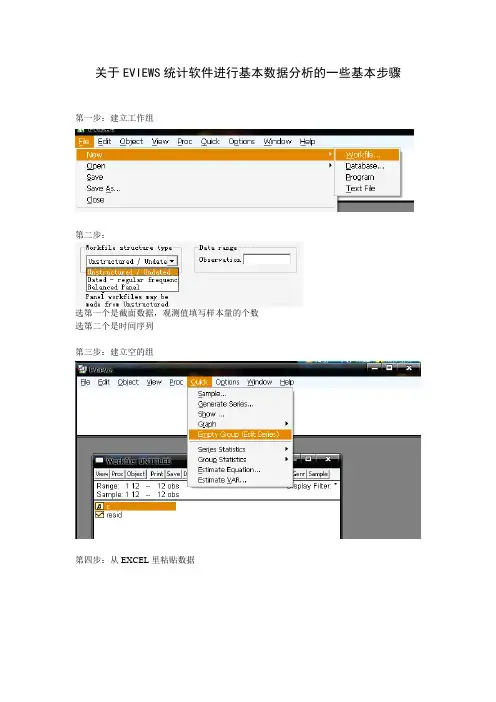
关于EVIEWS统计软件进行基本数据分析的一些基本步骤第一步:建立工作组
第二步:
选第一个是截面数据,观测值填写样本量的个数
选第二个是时间序列
第三步:建立空的组
第四步:从EXCEL里粘贴数据
注意:osb那行是变量名,然后右键粘贴就行第五步:建立回归方程
输入公式
点击确定就出来回归结果了
可以直接在上面所示的窗口的菜单栏的Estimate 来变幻公式
当找到满意的模型,记住要保存公式,则是在菜单栏上点击Name,即可。
第六步:进行多重共线性检验
1.
2.输入你要检验相关性的变量,即所有的解释变量。
3.点确定就出来
4.然后点Stats 就可以出来这几个变量的描述性分析
第七步:异方差性检验(white检验)
再次打开刚刚建立的EQU01
就可以得到white检验了
第八步:自相关性检验
其实直接看EQU底下的
左下角Durbin-Watson stat 的值就是了!。
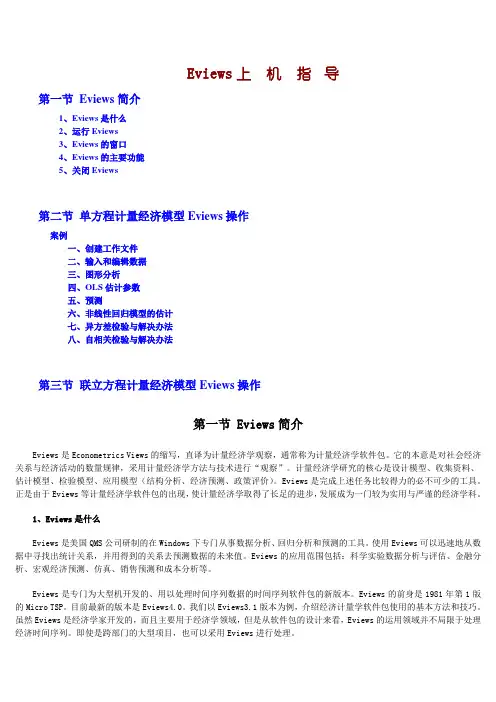
Eviews上机指导第一节Eviews简介1、Eviews是什么2、运行Eviews3、Eviews的窗口4、Eviews的主要功能5、关闭Eviews第二节单方程计量经济模型Eviews操作案例一、创建工作文件二、输入和编辑数据三、图形分析四、OLS估计参数五、预测六、非线性回归模型的估计七、异方差检验与解决办法八、自相关检验与解决办法第三节联立方程计量经济模型Eviews操作第一节 Eviews简介Eviews是Econometrics Views的缩写,直译为计量经济学观察,通常称为计量经济学软件包。
它的本意是对社会经济关系与经济活动的数量规律,采用计量经济学方法与技术进行“观察”。
计量经济学研究的核心是设计模型、收集资料、估计模型、检验模型、应用模型(结构分析、经济预测、政策评价)。
Eviews是完成上述任务比较得力的必不可少的工具。
正是由于Eviews等计量经济学软件包的出现,使计量经济学取得了长足的进步,发展成为一门较为实用与严谨的经济学科。
1、Eviews是什么Eviews是美国QMS公司研制的在Windows下专门从事数据分析、回归分析和预测的工具。
使用Eviews可以迅速地从数据中寻找出统计关系,并用得到的关系去预测数据的未来值。
Eviews的应用范围包括:科学实验数据分析与评估、金融分析、宏观经济预测、仿真、销售预测和成本分析等。
Eviews是专门为大型机开发的、用以处理时间序列数据的时间序列软件包的新版本。
Eviews的前身是1981年第1版的Micro TSP。
目前最新的版本是Eviews4.0。
我们以Eviews3.1版本为例,介绍经济计量学软件包使用的基本方法和技巧。
虽然Eviews是经济学家开发的,而且主要用于经济学领域,但是从软件包的设计来看,Eviews的运用领域并不局限于处理经济时间序列。
即使是跨部门的大型项目,也可以采用Eviews进行处理。
Eviews处理的基本数据对象是时间序列,每个序列有一个名称,只要提及序列的名称就可以对序列中所有的观察值进行操作,Eviews允许用户以简便的可视化的方式从键盘或磁盘文件中输入数据,根据已有的序列生成新的序列,在屏幕上显示序列或打印机上打印输出序列,对序列之间存在的关系进行统计分析。
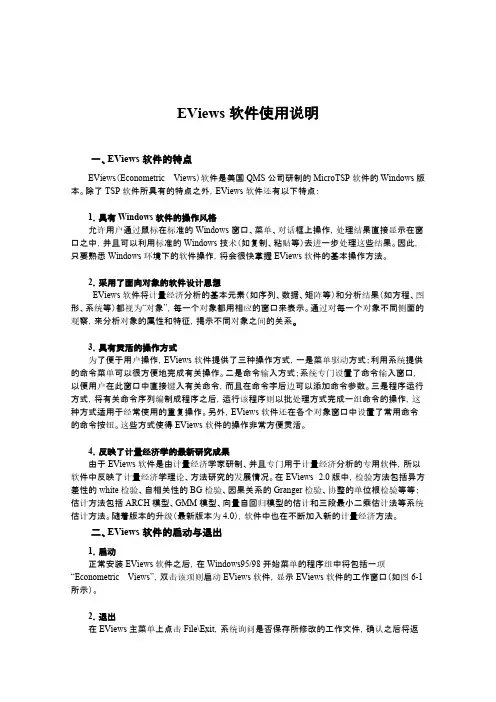
EViews软件使用说明一、EViews软件的特点EViews(Econometric Views)软件是美国QMS公司研制的MicroTSP软件的Windows版本。
除了TSP软件所具有的特点之外,EViews软件还有以下特点:1.具有Windows软件的操作风格允许用户通过鼠标在标准的Windows窗口、菜单、对话框上操作,处理结果直接显示在窗口之中,并且可以利用标准的Windows技术(如复制、粘贴等)去进一步处理这些结果。
因此,只要熟悉Windows环境下的软件操作,将会很快掌握EViews软件的基本操作方法。
2.采用了面向对象的软件设计思想EViews软件将计量经济分析的基本元素(如序列、数据、矩阵等)和分析结果(如方程、图形、系统等)都视为“对象”,每一个对象都用相应的窗口来表示。
通过对每一个对象不同侧面的观察,来分析对象的属性和特征,揭示不同对象之间的关系。
3.具有灵活的操作方式为了便于用户操作,EViews软件提供了三种操作方式,一是菜单驱动方式;利用系统提供的命令菜单可以很方便地完成有关操作。
二是命令输入方式;系统专门设置了命令输入窗口,以便用户在此窗口中直接键入有关命令,而且在命令字后边可以添加命令参数。
三是程序运行方式,将有关命令序列编制成程序之后,运行该程序则以批处理方式完成一组命令的操作,这种方式适用于经常使用的重复操作。
另外,EViews软件还在各个对象窗口中设置了常用命令的命令按钮。
这些方式使得EViews软件的操作非常方便灵活。
4.反映了计量经济学的最新研究成果由于EViews软件是由计量经济学家研制、并且专门用于计量经济分析的专用软件,所以软件中反映了计量经济学理论、方法研究的发展情况。
在EViews 2.0版中,检验方法包括异方差性的white检验、自相关性的BG检验、因果关系的Granger检验、协整的单位根检验等等;估计方法包括ARCH模型、GMM模型、向量自回归模型的估计和三段最小二乘估计法等系统估计方法。

详细的EVIEWS面板数据分析操作引言EVIEWS是一款专业的经济统计软件,广泛应用于经济学和金融领域的数据分析和建模。
EVIEWS提供了丰富的面板数据分析功能,可以帮助用户进行面板数据的处理、描述统计、回归分析等操作。
本文将详细介绍EVIEWS中面板数据分析的操作流程和常用功能。
EVIEWS面板数据的导入首先,我们需要将面板数据导入到EVIEWS中进行分析。
EVIEWS支持多种数据格式的导入,包括Excel、CSV、数据库等。
在导入面板数据时,需要保证数据具有正确的格式,例如面板数据应包含个体(cross-sectional)和时间(time-series)的维度,且面板数据的变量应按照一定的顺序排列。
在导入面板数据后,我们可以利用EVIEWS提供的数据操作命令对数据进行处理和调整。
例如,可以通过group命令将数据按照个体或时间进行分组,通过sort命令对数据进行排序,以便后续的面板数据分析。
面板数据的描述统计分析在面板数据导入并处理完毕后,我们可以进行面板数据的描述统计分析。
EVIEWS提供了丰富的统计功能,可以计算面板数据的平均值、标准差、相关系数等指标。
下面介绍几个常用的描述统计功能:1.summary命令:该命令可以计算面板数据每个变量的平均值、标准差、最大值、最小值等统计指标,并输出到EVIEWS的结果窗口中。
2.correlation命令:该命令可以计算面板数据各变量之间的相关系数矩阵,并输出到结果窗口中。
3.tabulate命令:该命令可以对面板数据进行交叉分组统计,例如计算变量A在变量B的每个取值下的频数和比例。
通过对面板数据进行描述统计分析,可以初步了解数据的分布特征和变量间的关系,为后续的面板数据分析提供基础。
面板数据的回归分析除了描述统计分析,EVIEWS还提供了面板数据的回归分析功能。
通过面板数据回归分析,可以探究变量间的因果关系和影响程度。
下面介绍两个常用的回归分析命令:1.panel least squares(PLS)命令:该命令可以进行面板数据的最小二乘回归分析。
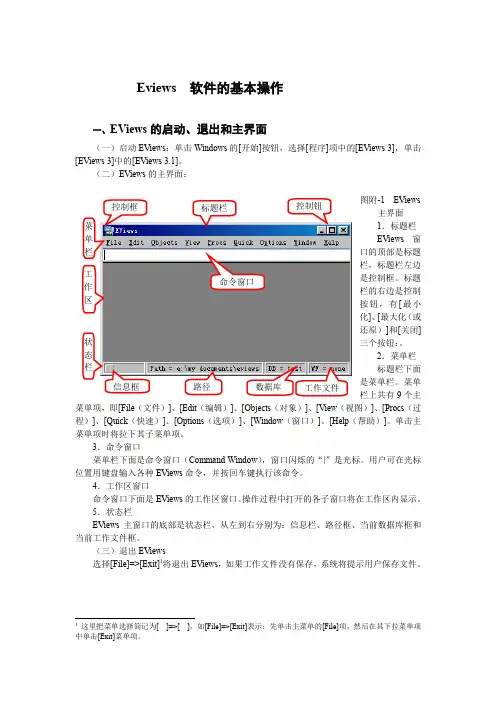
Eviews软件的基本操作一、EViews的启动、退出和主界面(一)启动EViews:单击Windows的[开始]按钮,选择[程序]项中的[EViews 3],单击[EViews 3]中的[EViews 3.1]。
(二)EViews的主界面:图附-1 EViews主界面1.标题栏EViews窗口的顶部是标题栏,标题栏左边是控制框。
标题命令窗口栏的右边是控制按钮,有[最小化]、[最大化(或还原)]和[关闭]三个按钮:。
2.菜单栏标题栏下面是菜单栏。
菜单栏上共有9个主菜单项,即[File(文件)]、[Edit(编辑)]、[Objects(对象)]、[View(视图)]、[Procs(过程)]、[Quick(快速)]、[Options(选项)]、[Window(窗口)]、[Help(帮助)]。
单击主菜单项时将拉下其子菜单项。
3.命令窗口菜单栏下面是命令窗口(Command Window),窗口闪烁的“|”是光标。
用户可在光标位置用键盘输入各种EViews命令,并按回车键执行该命令。
4.工作区窗口命令窗口下面是EViews的工作区窗口。
操作过程中打开的各子窗口将在工作区内显示。
5.状态栏EViews主窗口的底部是状态栏,从左到右分别为:信息栏、路径框、当前数据库框和当前工作文件框。
(三)退出EViews选择[File]=>[Exit]1将退出EViews,如果工作文件没有保存,系统将提示用户保存文件。
1这里把菜单选择简记为[ ]=>[ ],如[File]=>[Exit]表示:先单击主菜单的[File]项,然后在其下拉菜单项中单击[Exit]菜单项。
二、EViews基本对象EViews软件的核心是对象的概念。
使用EViews进行计量分析就是使用和操纵各种各样的对象。
本节将介绍对象容器——工作文件(Workfile)和最基本的对象——序列对象(Series)、组对象(Group)和标量对象(Scalar)。
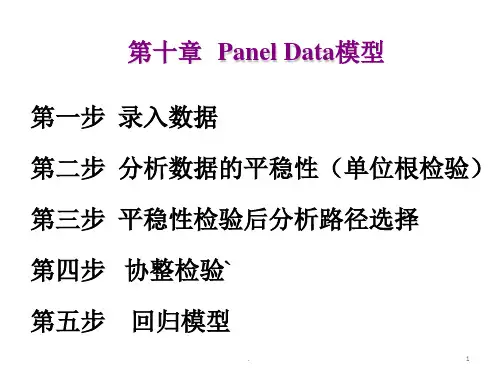
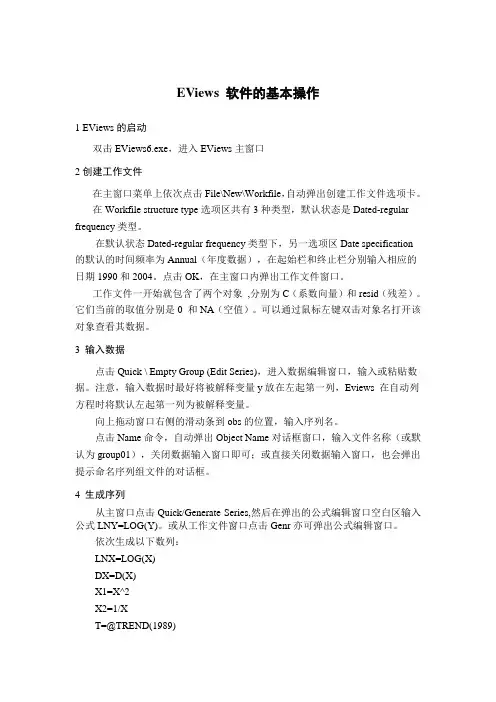
EViews软件的基本操作1 EViews的启动双击EViews6.exe,进入EViews主窗口2创建工作文件在主窗口菜单上依次点击File\New\Workfile,自动弹出创建工作文件选项卡。
在Workfile structure type选项区共有3种类型,默认状态是Dated-regular frequency类型。
在默认状态Dated-regular frequency类型下,另一选项区Date specification的默认的时间频率为Annual(年度数据),在起始栏和终止栏分别输入相应的日期1990和2004。
点击OK,在主窗口内弹出工作文件窗口。
工作文件一开始就包含了两个对象,分别为C(系数向量)和resid(残差)。
它们当前的取值分别是0 和NA(空值)。
可以通过鼠标左键双击对象名打开该对象查看其数据。
3 输入数据点击Quick \ Empty Group (Edit Series),进入数据编辑窗口,输入或粘贴数据。
注意,输入数据时最好将被解释变量y放在左起第一列,Eviews 在自动列方程时将默认左起第一列为被解释变量。
向上拖动窗口右侧的滑动条到obs的位置,输入序列名。
点击Name命令,自动弹出Object Name对话框窗口,输入文件名称(或默认为group01),关闭数据输入窗口即可;或直接关闭数据输入窗口,也会弹出提示命名序列组文件的对话框。
4 生成序列从主窗口点击Quick/Generate Series,然后在弹出的公式编辑窗口空白区输入公式LNY=LOG(Y)。
或从工作文件窗口点击Genr亦可弹出公式编辑窗口。
依次生成以下数列:LNX=LOG(X)DX=D(X)X1=X^2X2=1/XT=@TREND(1989)5 编辑数组及序列按住Ctrl 键不放,依次单击选择变量,完成后,单击鼠标右键,在弹出的快捷菜单中点击Open/as Group,弹出数组窗口,其中变量从左至右按选择变量的顺序来排列。
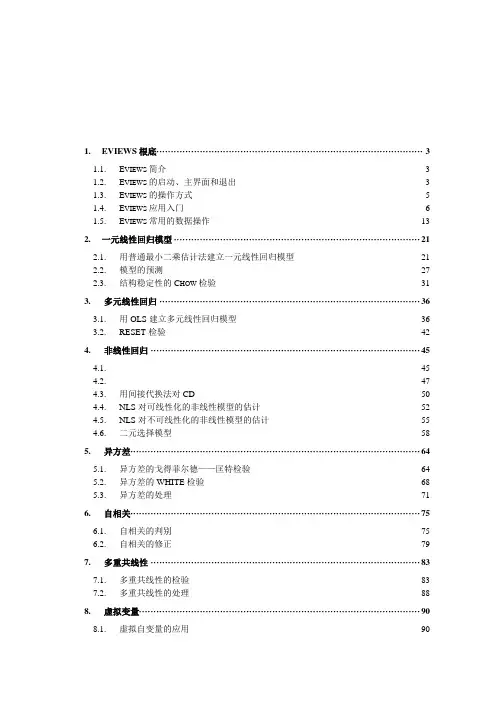
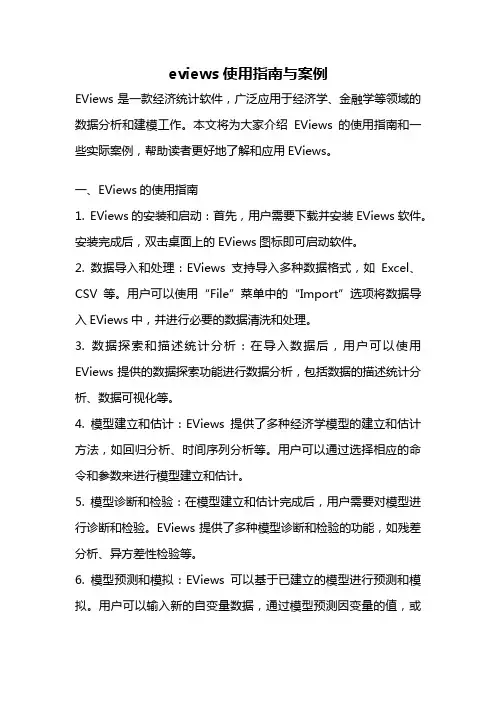
eviews使用指南与案例EViews是一款经济统计软件,广泛应用于经济学、金融学等领域的数据分析和建模工作。
本文将为大家介绍EViews的使用指南和一些实际案例,帮助读者更好地了解和应用EViews。
一、EViews的使用指南1. EViews的安装和启动:首先,用户需要下载并安装EViews软件。
安装完成后,双击桌面上的EViews图标即可启动软件。
2. 数据导入和处理:EViews支持导入多种数据格式,如Excel、CSV等。
用户可以使用“File”菜单中的“Import”选项将数据导入EViews中,并进行必要的数据清洗和处理。
3. 数据探索和描述统计分析:在导入数据后,用户可以使用EViews提供的数据探索功能进行数据分析,包括数据的描述统计分析、数据可视化等。
4. 模型建立和估计:EViews提供了多种经济学模型的建立和估计方法,如回归分析、时间序列分析等。
用户可以通过选择相应的命令和参数来进行模型建立和估计。
5. 模型诊断和检验:在模型建立和估计完成后,用户需要对模型进行诊断和检验。
EViews提供了多种模型诊断和检验的功能,如残差分析、异方差性检验等。
6. 模型预测和模拟:EViews可以基于已建立的模型进行预测和模拟。
用户可以输入新的自变量数据,通过模型预测因变量的值,或者进行模型的蒙特卡洛模拟分析。
7. 结果输出和报告生成:EViews可以将分析结果以表格、图形等形式输出,并支持生成报告和文档。
用户可以选择相应的输出选项和格式,方便结果的展示和分享。
二、EViews的应用案例1. 时间序列分析:使用EViews可以进行时间序列数据的建模和分析。
例如,可以通过ARIMA模型对股票价格进行预测,或者通过VAR模型分析宏观经济变量之间的关系。
2. 经济政策评估:EViews可以用于评估不同经济政策对经济变量的影响。
例如,可以建立一个VAR模型,通过冲击响应分析来评估货币政策对通胀和经济增长的影响。
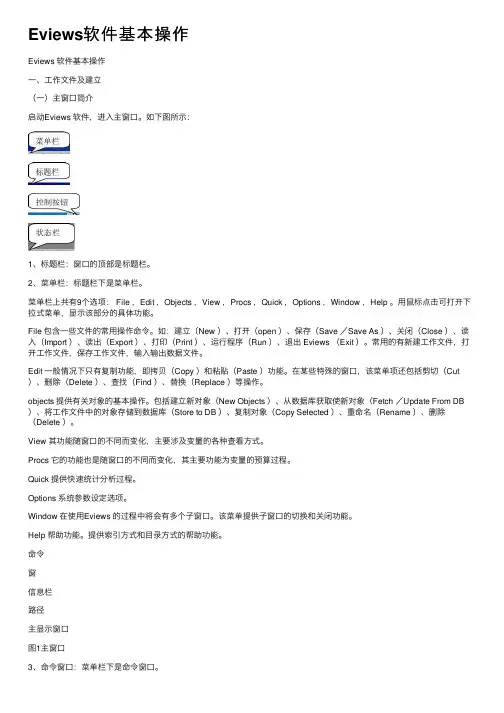
Eviews软件基本操作Eviews 软件基本操作⼀、⼯作⽂件及建⽴(⼀)主窗⼝简介启动Eviews 软件,进⼊主窗⼝。
如下图所⽰:1、标题栏:窗⼝的顶部是标题栏。
2、菜单栏:标题栏下是菜单栏。
菜单栏上共有9个选项: File ,Edit ,Objects ,View ,Procs ,Quick ,Options ,Window ,Help 。
⽤⿏标点击可打开下拉式菜单,显⽰该部分的具体功能。
File 包含⼀些⽂件的常⽤操作命令。
如:建⽴(New )、打开(open )、保存(Save /Save As )、关闭(Close )、读⼊(Import )、读出(Export )、打印(Print )、运⾏程序(Run )、退出 Eviews (Exit )。
常⽤的有新建⼯作⽂件,打开⼯作⽂件,保存⼯作⽂件,输⼊输出数据⽂件。
Edit ⼀般情况下只有复制功能,即拷贝(Copy )和粘贴(Paste )功能。
在某些特殊的窗⼝,该菜单项还包括剪切(Cut )、删除(Delete )、查找(Find )、替换(Replace )等操作。
objects 提供有关对象的基本操作。
包括建⽴新对象(New Objects )、从数据库获取使新对象(Fetch /Update From DB )、将⼯作⽂件中的对象存储到数据库(Store to DB )、复制对象(Copy Selected )、重命名(Rename )、删除(Delete )。
View 其功能随窗⼝的不同⽽变化,主要涉及变量的各种查看⽅式。
Procs 它的功能也是随窗⼝的不同⽽变化,其主要功能为变量的预算过程。
Quick 提供快速统计分析过程。
Options 系统参数设定选项。
Window 在使⽤Eviews 的过程中将会有多个⼦窗⼝。
该菜单提供⼦窗⼝的切换和关闭功能。
Help 帮助功能。
提供索引⽅式和⽬录⽅式的帮助功能。
命令窗信息栏路径主显⽰窗⼝图1主窗⼝3、命令窗⼝:菜单栏下是命令窗⼝。
EViews的基本操作EViews 的基本操作实验目的:初步了解EViews 软件,掌握EViews 的基本操作1. EViews 主窗口EViews 是基于Windows 操作系统的计量分析软件,它的前身是1981 年发布的MicroTSP 。
EViews 大部分的数据处理是面对经济时间序列数据,但是这并不妨碍它对大量的截面数据处理同样表现出卓越的功能。
EViews 利用了现代软件开发中的可视化技术,可以使用鼠标,通过点击 Windows 命令、修改对话框选项等完成相关数据处理过程,同时也可以利用 EViews的命令行窗口和批处理程序完成同样的数据处理过程。
正确安装并运行EViews 后,我们将会看到EViews 窗口(如图 1 EViews 窗口所示)。
标题栏主菜单命令窗口下拉式菜单工作区域默认数据库消息区当前工作文件默认路径图 1 EViews 窗口2. 工作文件基础EViews 的大部分操作都是在工作文件的基础上完成的,因此工作文件构成了EViews 的基础。
对EViews 的基本操作离不开对工作文件的操作,以下部分介绍如何新建、保存、读取、修改一个工作文件。
2.1 新建一个工作文件(Creating a Workfile )使用EViews 的第一步通常就是新建一个工作文件。
建立一个工作文件可以按下列顺序点击EViews 的主菜单:File→New →Workfile 。
此时打开下列对话框。
图 2 新建一个工作文件在图 2 新建一个工作文件所示的对话框中,用户需要根据实际数据的特点,指定工作文件的数据频率(workfile frequency ),以及工作文件的范围,即开始日期(start date )和结束日期(end date )。
关于数据频率,对话框中提供了八种不同的选择,其含义和输入格式如下Annual ,即年度数据Semi-annual,即半年度数据,具体表示为年份跟着一个冒号或句点,和一个半年数。
EViews软件操作曾康华编一、建立工作文件打开EViews主窗口;从EViews主菜单中点击File键,选择New→Workfile,则打开一个Workfile Range选择框,其中需做三项选择:①Workfile frequency;②Start date;③End date 。
根据数据的性质做①Workfile frequency;②Start date;③End date各项选择。
点击OK键。
这时会建立一个尚未命名的工作文件(Workfile:UNTITLED)。
点击name键(起名,保存)。
二、关闭工作文件从EViews三、打开工作文件双击EViews标识,从主窗口,点击File→open→Workfile→工作文件名(工作文件名字符不得超过16个)。
四、输入数据从主窗口,点击Quick→Empty Group→用手工输入数据。
输入好数据后,对时间序列数据name (起名)→save(保存)。
也可从Ecxel中把数据粘贴到Empty Group,name→save。
注意:如果输入数据错误,如何该?从Eviews主菜单中点击Edit键。
五、用公式生成新序列从主窗口,点击Quick→Generate Series→输入计算公式。
最常用运算符号:加(+),减(-),乘(*),除(/),乘方(^),X的一阶差分(D(X),即X-X(-1)),对X取自然对数(log(X)),对X取自然对数后做一阶差分D(log(X)),下面是@函数及其含义:@SUM(X)——序列X的和@MEAN(X)——序列X的均值@ V AR(X)——序列X的方差@ SUMSQ(X)——序列X的平方和@ COV(X,Y)——序列X和序列Y协方差@ COR(X,Y)——序列X和序列Y@ R2——R2统计量@RBA R2——调整的R2统计量@ SE——回归函数的标准误差@ F——F统计量@ MOV A V(X,n)——序列X的n期移动平均,其中n为整数六、改变工作文件区间从主窗口,点击proc→structure/Resize Current Page→改变区间。
EViews软件操作一、建立工作文件打开EViews主窗口;从EViews主菜单中点击File键,选择New→Workfile,则打开一个Workfile Range选择框,其中需做三项选择:①Workfile frequency;②Start date;③End date 。
根据数据的性质做①Workfile frequency;②Start date;③End date各项选择。
点击OK键。
这时会建立一个尚未命名的工作文件(Workfile:UNTITLED)。
点击name 键(起名,保存)。
二、关闭工作文件从EViews三、打开工作文件双击EViews标识,从主窗口,点击File→open→Workfile→工作文件名(工作文件名字符不得超过16个)。
四、输入数据从主窗口,点击Quick→Empty Group→用手工输入数据。
输入好数据后,对时间序列数据name(起名)→save(保存)。
也可从Ecxel中把数据粘贴到Empty Group,name→save。
注意:如果输入数据错误,如何该?从Eviews主菜单中点击Edit键。
五、用公式生成新序列从主窗口,点击Quick→Generate Series→输入计算公式。
最常用运算符号:加(+),减(-),乘(*),除(/),乘方(^),X的一阶差分(D(X),即X-X(-1)),对X取自然对数(log(X)),对X取自然对数后做一阶差分D(log(X)),下面是@函数及其含义:@SUM(X)——序列X的和@MEAN(X)——序列X的均值@ V AR(X)——序列X的方差@ SUMSQ(X)——序列X的平方和@ COV(X,Y)——序列X和序列Y协方差@ COR(X,Y)——序列X和序列Y@ R2——R2统计量@RBA R2——调整的R2统计量@ SE——回归函数的标准误差@ F——F统计量@ MOV A V(X,n)——序列X的n期移动平均,其中n为整数六、改变工作文件区间从主窗口,点击proc→structure/Resize Current Page→改变区间。
上机实验10:Eviews作图操作实验简介本实验主要介绍Eviews软件进行作图操作。
Eviews作为一款经济学软件,其强大的数据处理和作图功能广受用户欢迎。
本实验将向读者详细介绍Eviews进行作图的基本操作步骤,以及一些常用的作图方法,为读者熟练掌握Eviews作图提供帮助。
实验目标•学会Eviews作图的基本操作步骤;•熟悉Eviews作图时的各类选项和设置;•掌握Eviews可用于作图的各种类型。
实验环境•操作系统:Windows 10•软件环境:Eviews 9.5实验步骤步骤1:打开Eviews软件双击Eviews图标,或者在开始菜单中找到Eviews的快捷方式,单击打开。
步骤2:准备数据在Eviews中,进行作图的前置条件是先准备好需要作图的数据。
数据可以通过Excel等其他数据处理软件导入到Eviews中。
这里为了演示方便,采用Eviews 自带的数据集“GDP2.WF1”进行实验。
在Eviews中,选择侧边栏中的“File”选项,单击“New”打开新建窗口,然后选择“Workfile”,再选择要使用的样本,最后输入文件名称,单击“Ok”按钮,即可创建新的数据文件。
步骤3:打开Eviews作图功能在Eviews的菜单栏中,选择“View” → “Graph” → “Graphs…”,即可打开Eviews 的作图功能。
步骤4:添加新图表在Eviews的作图窗口中,单击“New…”按钮,即可添加新图表。
此时可以选择图表类型和要显示的数据对象。
步骤5:选择图表类型Eviews提供了多种图表类型,包括散点图、线图、柱形图、饼图等。
选择图表类型时需要根据数据的类型和需要展示的信息来决定。
例如,对于时间序列数据,适合使用线图展示数据的趋势。
步骤6:选择数据对象在Eviews的作图窗口中,将需要作图的变量拖动到图表区域中,即可创建相应的图表。
也可以通过选择菜单栏中的“Quick”选项来创建常用的图表类型。
《计量经济学》E v i e w s上机基本操作前言《计量经济学》作为经济学类各专业的核心课程已开设多年。
多年的教学实践中,我们深感计量经济学软件在帮助同学们更好地学习、理解《计量经济学》基本思想、提高解决实际问题的能力等方面有着重要的作用。
在过去的教学中曾采用过多种版本的软件,包括TSP、Eviews、SPSS、SAS等。
从1998年以来,Eviews逐渐成为计量经济学本科教学的基本软件。
实践证明,Eviews具有自身的特色和优良的性能。
《计量经济学》Eviews上机基本操作,主要介绍Eviews 的基本功能和基本操作,以供同学们参考。
Eviews基本操作第一部分预备知识一、什么是EviewsEviews(EconometricViews)软件是QMS(QuantitativeMicroSoftware)公司开发的、基于Windows平台下的应用软件,其前身是DOS操作系统下的TSP软件。
Eviews 软件是由经济学家开发,主要应用在经济学领域,可用于回归分析与预测(regressionandforecasting)、时间序列(Timeseries)以及横截面数据(cross-sectionaldata)分析。
与其他统计软件(如EXCEL、SAS、SPSS)相比,Eviews 功能优势是回归分析与预测,其功能框架见表1.1。
从多方面的因素考虑,本手册不对最新版本的Eviews软件进行介绍,而只是以目前人们使用较为广泛的Eviews3.1版本为蓝本介绍该软件的使用。
Eviews3.1版本是QMS公司1998年7月推出的。
二、Eviews安装Eviews文件大小约11MB,可在网上下载。
下载完毕后,点击SETUP安装,安装过程与其他软件安装类似。
安装完毕后,将快捷键发送的桌面,电脑桌面显示有Eviews3.1图标,整个安装过程就结束了。
双击Eviews按钮即可启动该软件。
(图1.2.1)图1.2.1三、Eviews工作特点初学者需牢记以下两点。